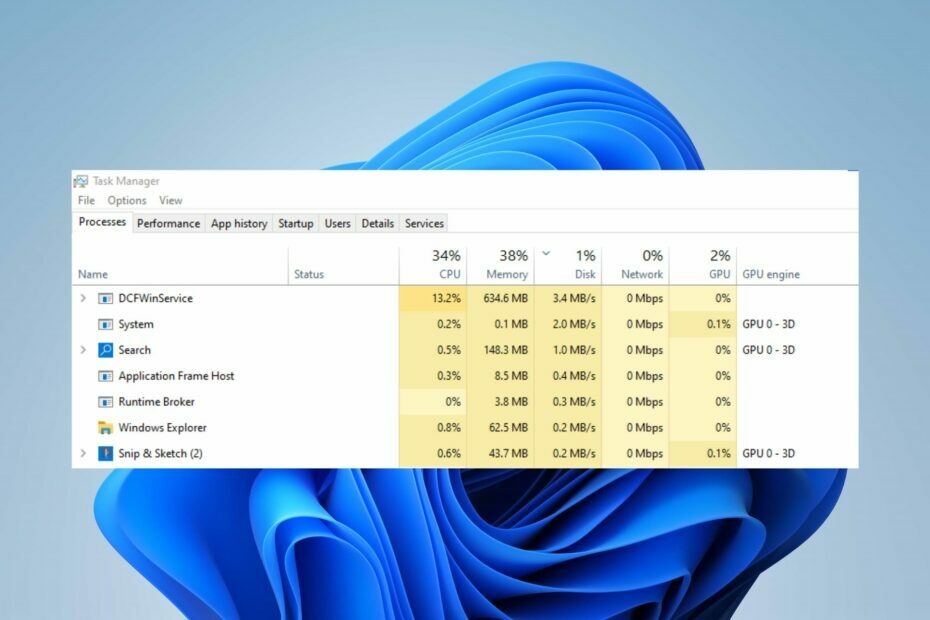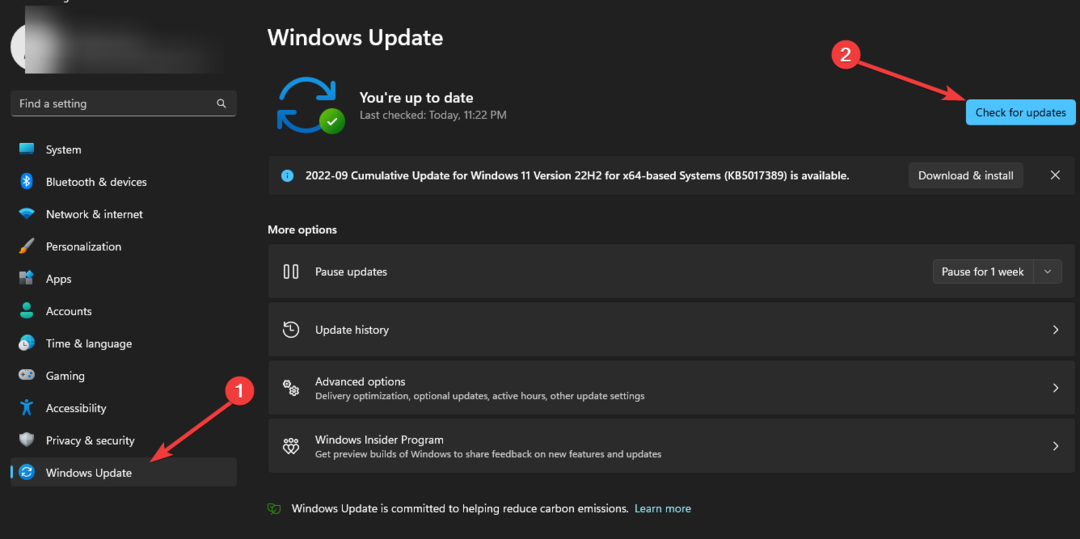Denne software holder dine drivere kørende og holder dig dermed beskyttet mod almindelige computerfejl og hardwarefejl. Tjek alle dine chauffører nu i 3 nemme trin:
- Download DriverFix (verificeret downloadfil).
- Klik på Start scanning for at finde alle problematiske drivere.
- Klik på Opdater drivere for at få nye versioner og undgå systemfejl.
- DriverFix er downloadet af 0 læsere denne måned.
Hvis du bemærker det høj disk brug i din Jobliste, og processen bag det er Softthinks, kan du undre dig over, hvad Softthinks er, og om det er en kritisk proces, før du prøver at afslutte processen.
I denne artikel svarer vi på, hvad der er Softthinks og hvordan du kan rette den høje diskforbrug forårsaget af Softhinks Service Agent på dit Windows-system.
Hvad er softthinks, og hvorfor dets serviceagent forårsager høj diskbrug?
- Hvad er softthinks?
- Kan du sikkert deaktivere Softhinks Service Agent, og hvordan gør man det?
- Deaktiver Softhinks Agent Service
- Afinstaller Softhinks Agent Service
Hvad er softthinks?
For at sige det enkelt er Softhinks en backup-værktøj der kører i baggrunden og ikke har en grænseflade og derfor let at gå glip af for brugerne. Denne proces, når den er i brug, opretter en sikkerhedskopi af dit system og hjælper dig med at gendanne dit system i tilfælde af fatale fejl eller nedbrud.
Nogle gange kan processen forårsage problemer med systemet og sænker systemet ved hjælp af alle diskressourcerne. Ressourcen kan nå op til 100% for harddisken såvel som 80% af CPU-brugen.
Dette sker normalt, hvis værktøjet ikke er kompatibelt med den version af Windows, du kører. Når en proces begynder at bruge 100% af diskressourcer, har systemet ikke nok ressourcer til at udføre andre operationer og begynder derfor at føle sig langsom og buggy.
Nogle brugere har rapporteret, at computeren fryser i mere end et par timer med 100% diskbrug på grund af Softthinks-serviceagent.
Kan du sikkert deaktivere Softhinks Service Agent, og hvordan gør man det?
Ja, du kan deaktivere Softhinks sikkert uden at påvirke nogen af de vigtige funktioner i dit Windows-system. Det er ikke en vigtig service til Windows, og det meste af tiden skaber problemer med høj ressourceforbrug, hvilket resulterer i problemer med frysning og batteridrænning.
Dette problem påvirker for det meste kun Dell-fremstillede bærbare computere, da tjenesten er eksklusiv for den bærbare producent. Dell inkluderer dette lille backup-værktøj med dets enheder; på grund af problemerne har Dell imidlertid frigivet flere opdateringer til at løse problemet.
Hvis du ikke har brug for sikkerhedskopieringsværktøjet og aldrig har brugt det før, anbefaler vi dig at deaktivere det. Her er hvordan du kan deaktivere Sofththinks-agentservice på dit Windows 10-system.
- Læs også: 8 bedste gratis cloudsoftware til Windows
Metode 1: Deaktiver Softhinks Agent Service
Hvis du endnu ikke vil slette Dell backup-hjælpeprogrammet, kan du vælge at deaktivere, at tjenesten starter automatisk. Stop af tjenesten løser problemet med høj diskforbrug forårsaget af Softhinks-serviceagenter. Sådan gør du det.
- Trykke “Windows-nøgle + R” for at åbne dialogboksen Kør.
- Type services.msc og tryk Enter.
- Find vinduet Tjenester “Softhinks agent service”. Du kan søge efter tjenesten ved at trykke på S-tasten på tastaturet.
- Højreklik på “Softhinks agent tjenester”Og vælg Ejendomme.

- I vinduet Egenskaber skal du klikke på rullemenuen for Starttype og vælg Handicappet. Hvis du vil være i stand til at starte Dell Backup-hjælpeprogrammet manuelt, skal du vælge brugervejledning i stedet.

- Klik på Hold op knap til “Servicestatus”. Dette vil dræbe Softhinks serviceagentprocessen.
- Klik på Anvend> OK for at gemme ændringerne.
Genstart dit system. Når systemet er genstartet, skal du åbne task manager og kontrollere diskforbruget. Det skal være normalt, da du har deaktiveret Softhinks-agenttjenesten med succes.
- Læs også: Top 7 antivirus med datagendannelse i 2019
Metode 2: Afinstaller Softhinks Agent Service
Softhinks Agent Service er en softwarekomponent i DellBackupudnyttelse. Hvis du ikke har brug for hjælpeprogrammet Dell Backup, kan du afinstallere det fra dit system.
- Tryk på “Windows-nøgle + R”For at åbne Kør.
- Type Styring og tryk enter for at åbne Kontrolpanel.

- Gå til Programmer > Programmer og funktioner.
- Finde “Dells sikkerhedskopiering og gendannelse” og vælg det.
- Klik på Afinstaller mulighed for at fjerne værktøjet helt fra din computer.
- Genstart computeren.
RELATEREDE HISTORIER, DU MÅ LIKE:
- 11 bedste Registry Cleaners til Windows 10 til brug i 2019
- 4 bedste krypterede fildelingssoftware til Windows 10
- 8 af de bedste Windows 10-gaming-bærbare computere til 2019